การสร้างไอเท็ม 3 มิติ - 3D MAY...
อื่นๆ
ขนตา
6min
ดาวน์โหลดคู่มือขนตา (EYELASHES_GUIDE.psd ) ไฟล์จาก ZEPETO Studio.
เปิดไฟล์ที่ดาวน์โหลดใน Photoshop.
- ไฟล์คู่มือประกอบด้วยพื้นผิวสำหรับพื้นที่ขนตา.
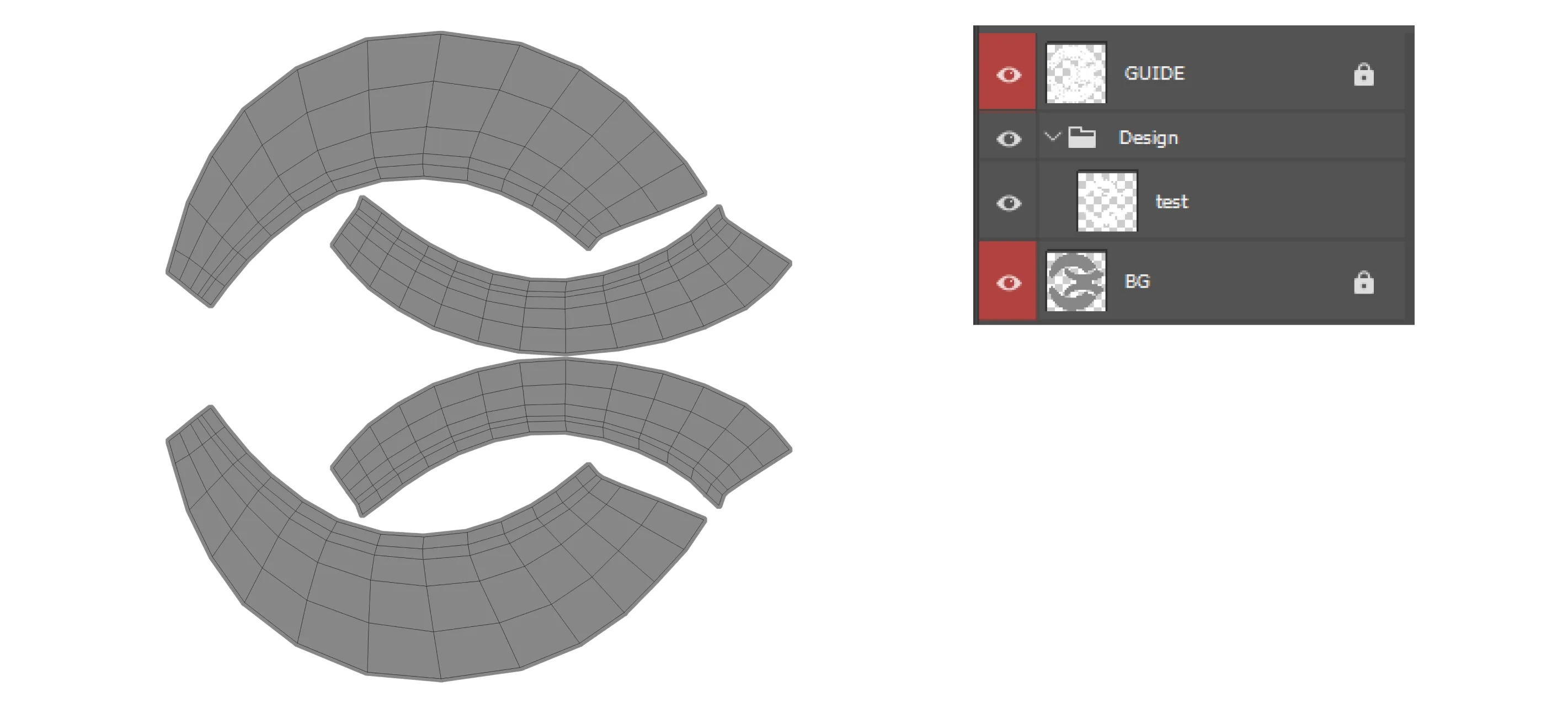
ในพื้นที่ขนตา ออกแบบไอเดียของคุณและไม่ให้แสดงเลเยอร์ขนตา (พื้นหลัง) บันทึกภาพเป็นไฟล์ .PNG พร้อมอัลฟ่า
- อย่าวาดนอกพื้นที่ขนตา.
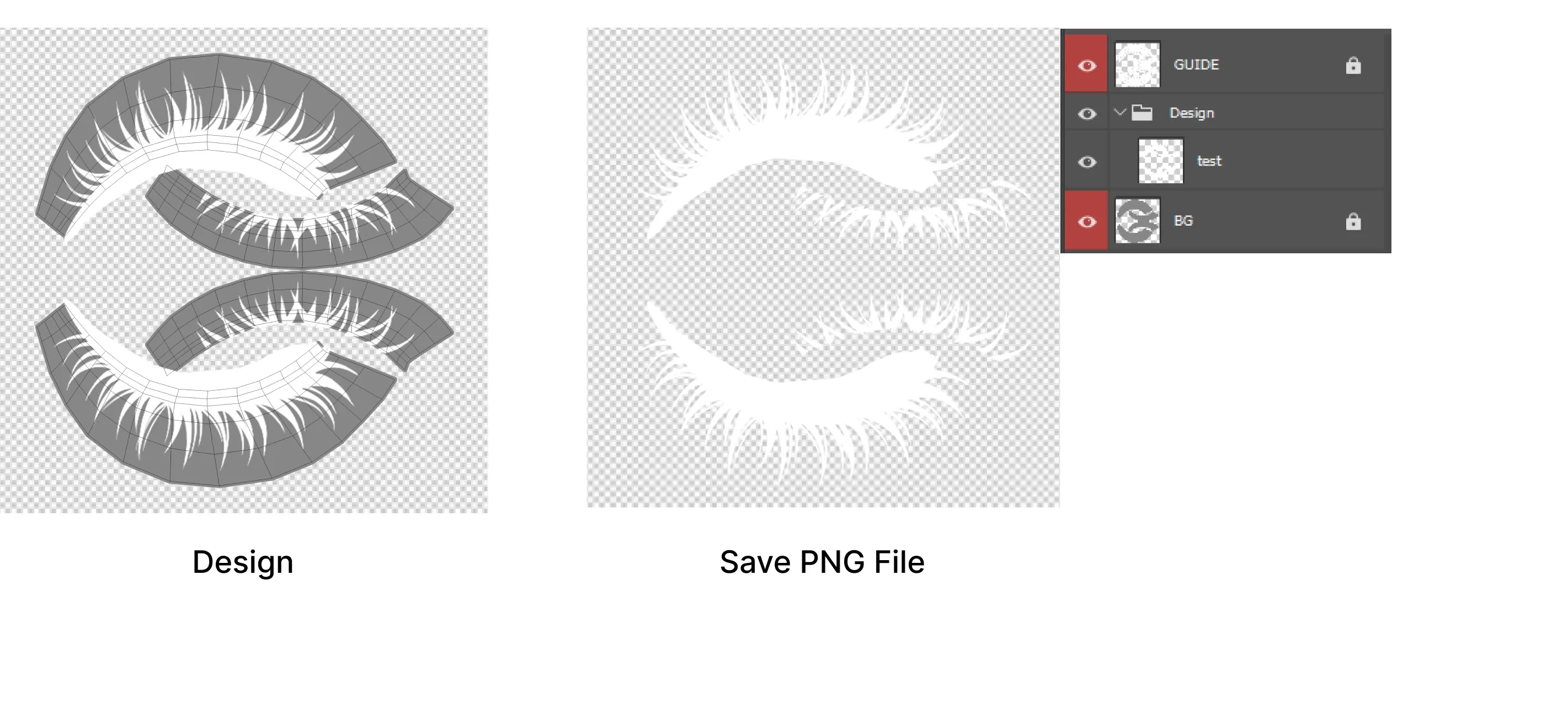
เปิด Unity และใช้ไฟล์ .PNG ที่บันทึกไว้ในพื้นที่ขนตาเพื่อตรวจสอบ.
- ลากหมายเลข 2 ไปยังหมายเลข 3 เพื่อใช้.
- ค่าสีสำหรับหมายเลข 3 คือ #fffff.
- ตรวจสอบพื้นผิวที่ใช้ในหน้าจอหมายเลข 4.
👍 เพื่อขยายอวาตาร์ของคุณ ปรับค่า Scale หรือ Position Y/Z ที่ด้านบน.
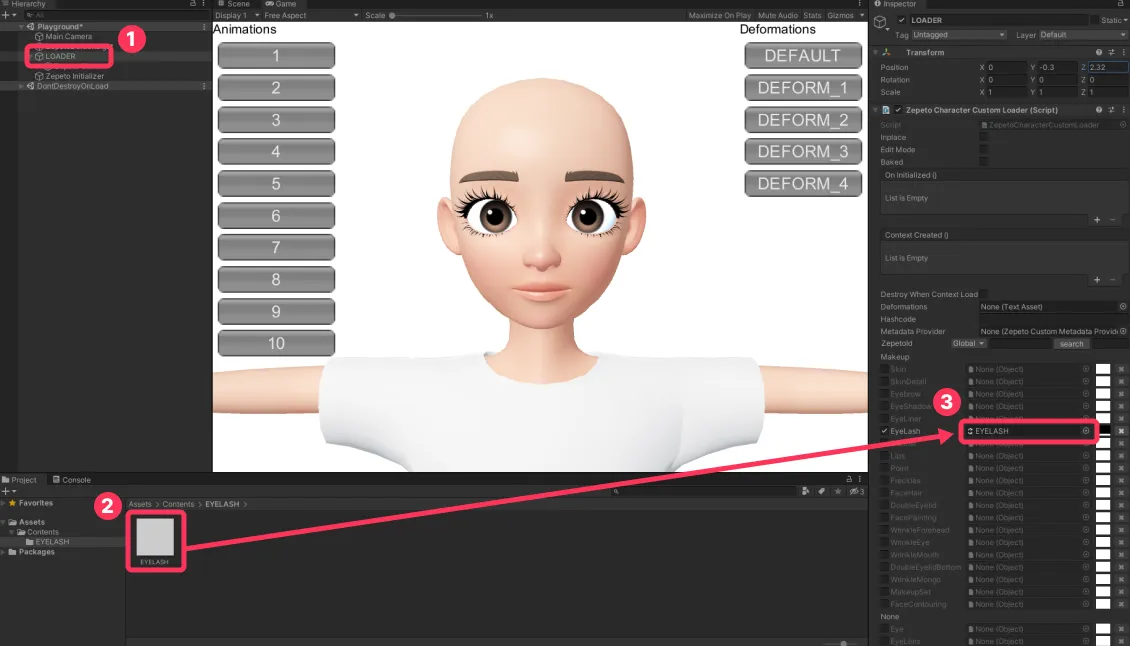
ป้อนรหัส ZEPETO เพื่อใช้โดยตรงกับอวตารเพื่อทดสอบ
- ทดสอบกับใบหน้าอวตารหลากหลายเพื่อสร้างไอเท็มที่ดูละเอียดและเป็นธรรมชาติมากขึ้น
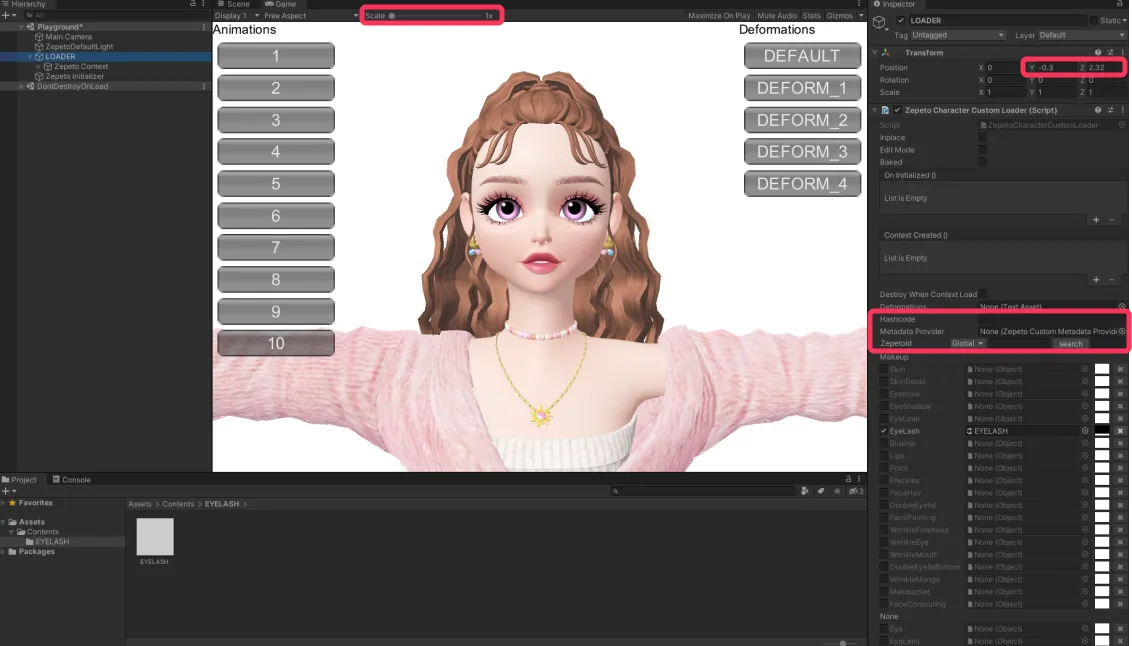
จัดรูปแบบและบันทึกไฟล์ภาพสุดท้ายให้มีขนาด 512 x 512 พิกเซล
❗️ คำเตือน เฉพาะไฟล์ที่มีขนาด 512 พิกเซลในแนวนอนและแนวตั้งเท่านั้นที่สามารถอัปโหลดใน Studio ได้
คลิกขวาที่ไฟล์ PNG ที่บันทึกไว้และเลือก ZEPETO Studio > ส่งออกเป็น .zepeto จากนั้นคลิกแท็บขนตาและแปลงไฟล์ในโหมดการผสมเพื่อสร้างไฟล์ที่มีนามสกุลไฟล์ zepeto
- ในขั้นตอนนี้ พื้นผิวทั้งหมดนอกเหนือจากที่อยู่ในพื้นที่ขนตาจะถูกลบออกก่อนที่จะถูกแปลง
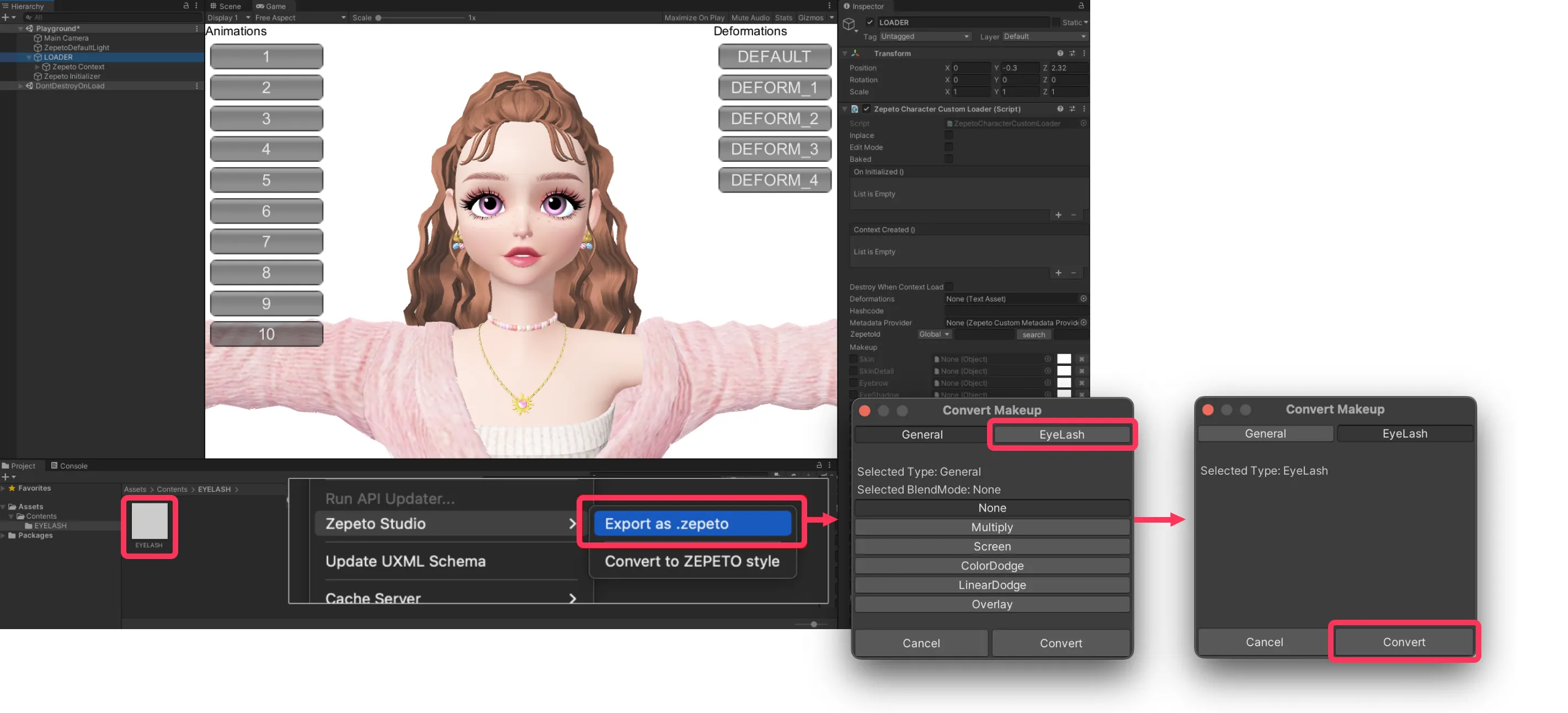
อัปเดต 18 Nov 2024

หน้านี้ช่วยคุณได้หรือไม่?